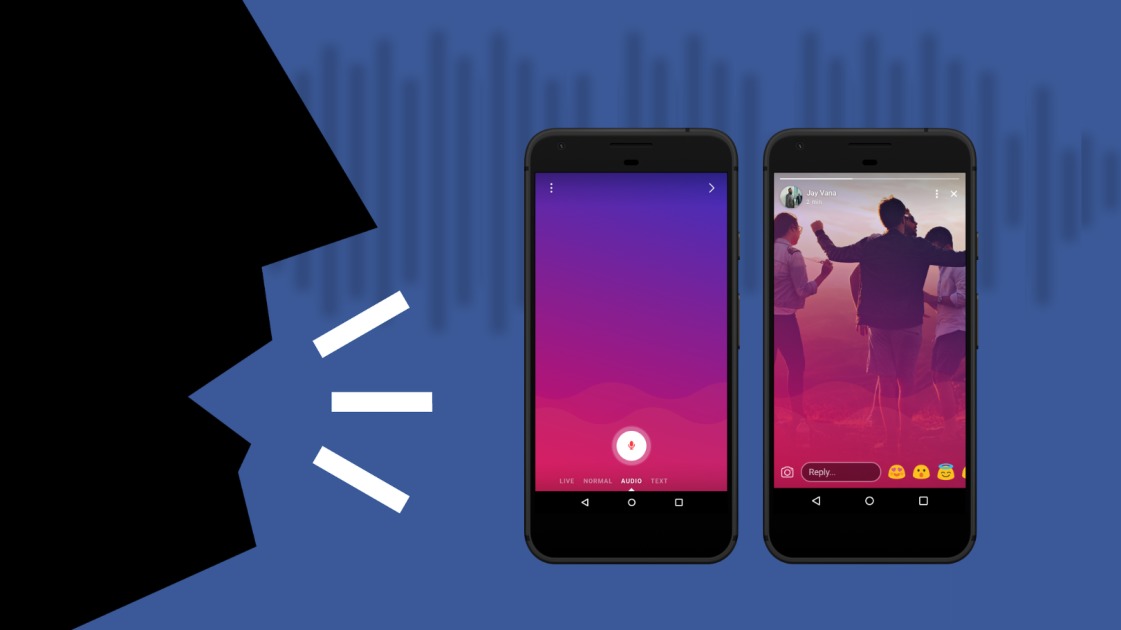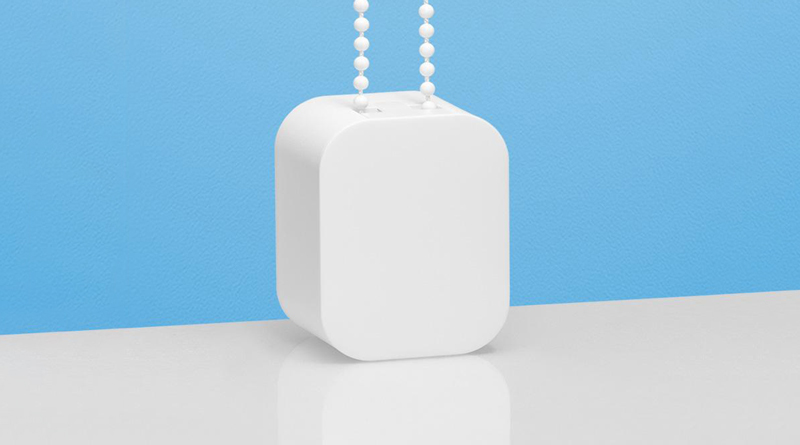Cara Membuat Nada Dering untuk iPhone (Semua Generasi)
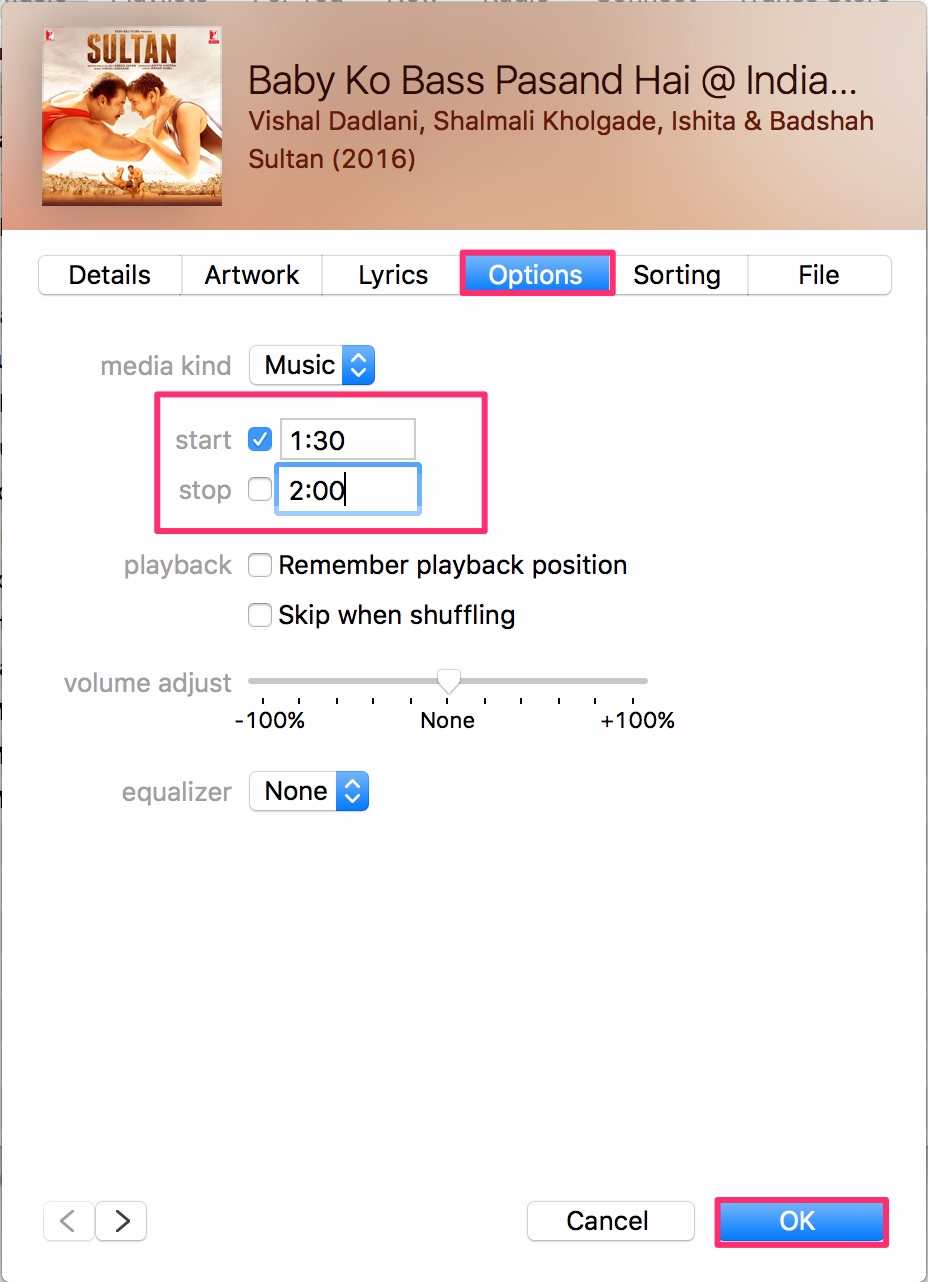
Nada dering untuk iPhone? Bosan mendengar nada dering lama yang sama berulang kali? Mari kita coba sesuatu yang menarik! Posting ini akan mencakup semua yang perlu Anda ketahui cara membuat nada dering untuk iPhone. Berapa kali Anda mendengarkan lagu favorit Anda dan berharap dapat menjadikannya nada dering? Ada sesuatu yang ajaib tentang menjadikan lagu favorit Anda sebagai nada dering – kenangan indah yang Anda kaitkan dengan lagu itu, euforia dan kegembiraan mendengarkan lagu yang membuat Anda memikirkan seseorang atau sesuatu yang istimewa!
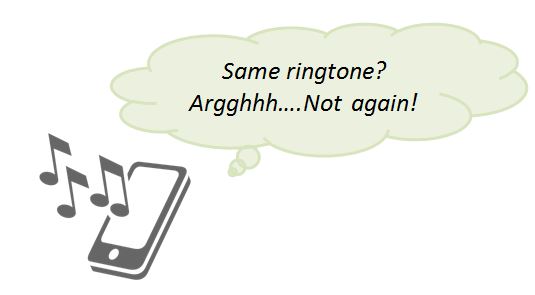
Cara Membuat Nada Dering untuk iPhone
Salah satu cara terbaik untuk melakukannya buat nada dering untuk iPhone adalah mengatur lagu favorit Anda di iTunes sebagai nada dering Anda. Kenapa menunggu? Mari kita mulai.
Pertama, tentukan lagu yang ingin Anda jadikan sebagai nada dering. Kami juga menyarankan agar Anda mendengarkan lagu dan menentukan segmen lagu yang ingin Anda setel sebagai nada dering. Setelah Anda tahu lagu dan segmennya, ikuti langkah-langkah ini (paling baik dilakukan di desktop) –
1. Buka iTunes.
2. Pilih lagu yang ingin Anda setel sebagai nada dering dari perpustakaan iTunes.
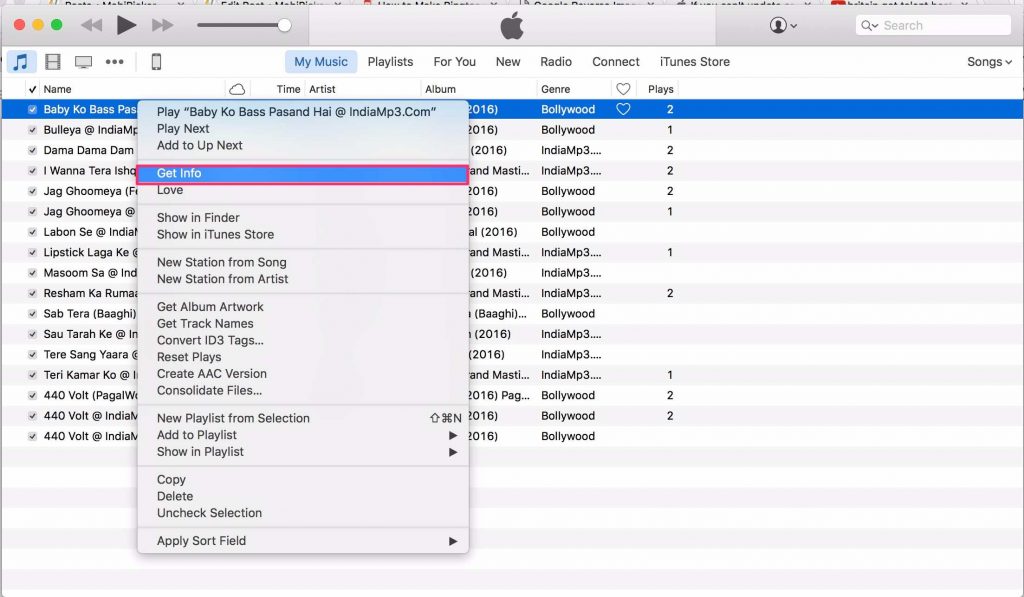
3. Pilih Mendapatkan informasi (gambar di atas) dengan mengklik kanan pada lagu. Buka pilihan tab
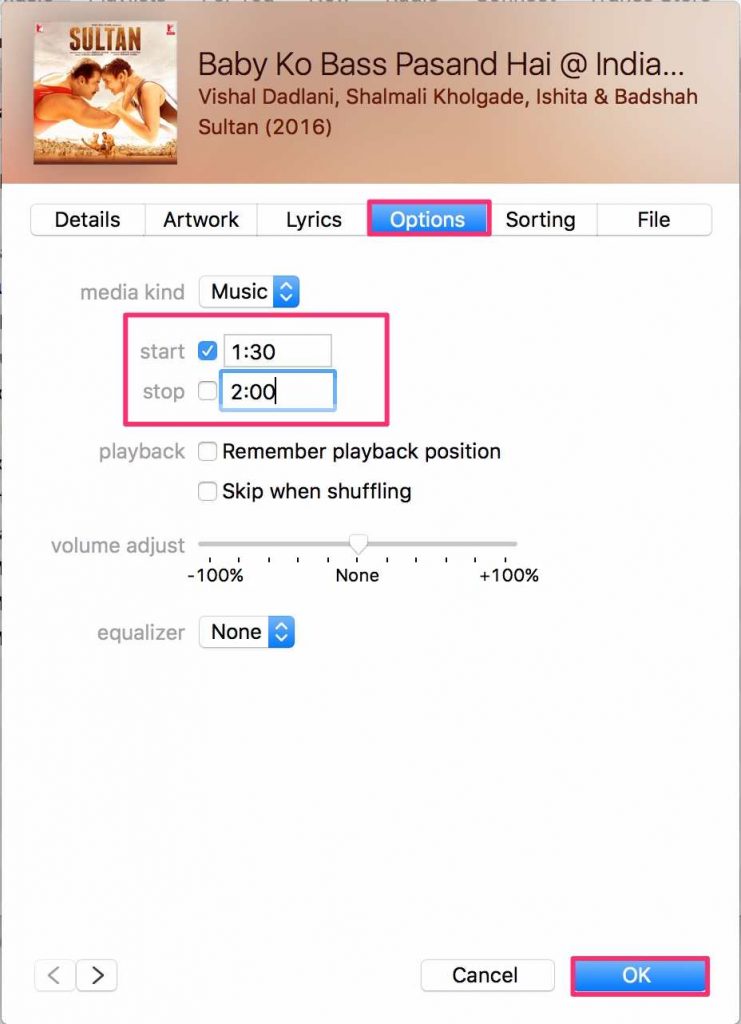
4. Di sini Anda akan melihat opsi untuk mengubah Mulai dan Berhenti waktu. Pada dasarnya, atur Mulai dan Berhenti waktu sedemikian rupa sehingga mencakup segmen lagu yang ingin Anda miliki sebagai nada dering. Misalnya, jika lagu favorit Anda adalah 5 menit 32 detik, Anda dapat menetapkan 2:30 sebagai waktu Mulai dan 3:00 sebagai waktu Berhenti. Ini menjadikan segmen lagu antara 2:30 dan 3:00 sebagai nada dering Anda.
5. Note bahwa segmen lagu yang Anda pilih tidak boleh melebihi 30 detik.
6. Buat versi AAC lagu dengan mengklik kanan pada lagu.
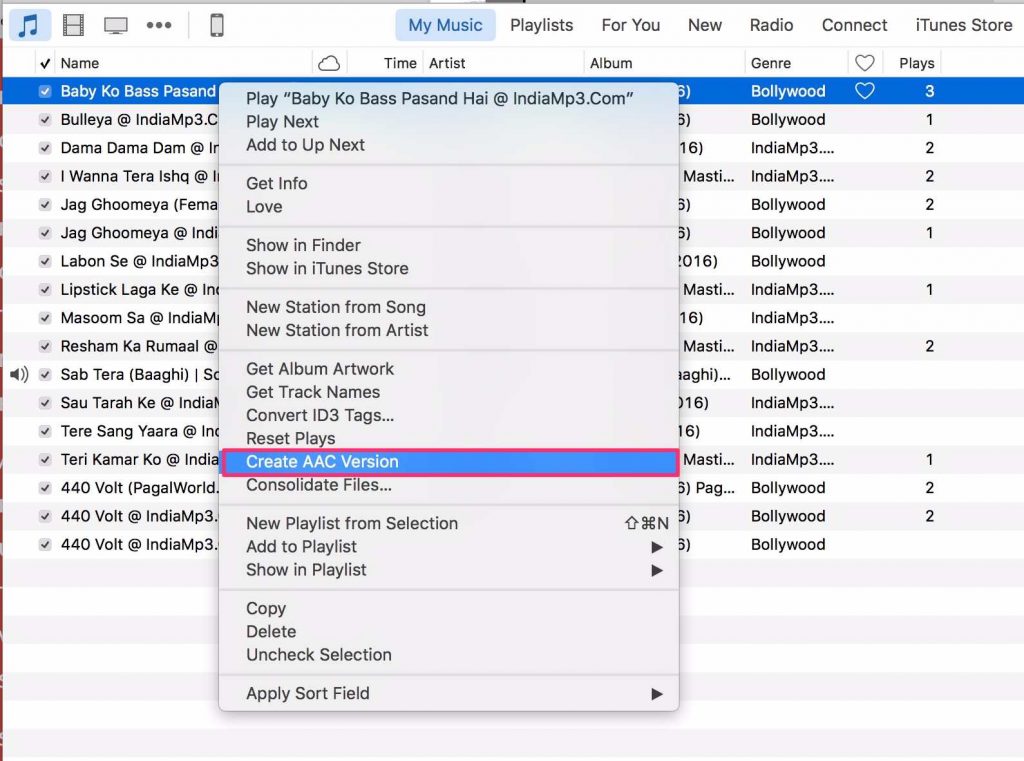
7. Ini membuat file lagu baru dengan nama yang sama, tetapi dengan panjang yang Anda pilih.
8. Buka file lagu yang baru dibuat ini. Memilih Tampilkan di dalam folder. Anda akan melihat bahwa file ini memiliki ekstensi ".m4a“
9. Ketuk dan ganti nama hanya ekstensi (dan bukan seluruh nama file) dari “.m4a"Ke".m4r“. Anda akan melihat pemberitahuan yang meminta Anda untuk mengonfirmasi. Memilih Gunakan .m4r
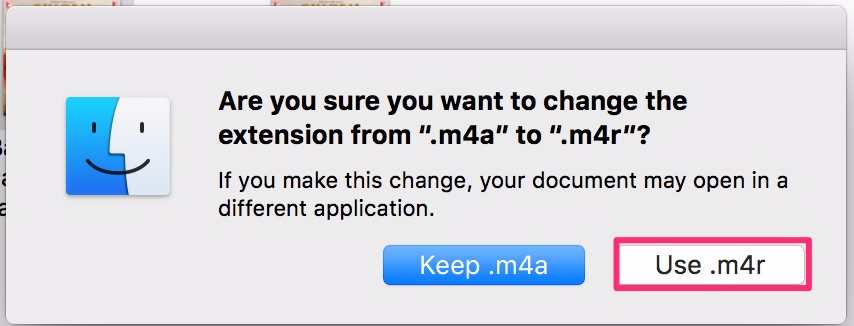
10. Sekarang, kembali ke iTunes dan hapus file lagu yang baru dibuat. Pilih file dan tekan Delete. Konfirmasi penghapusan.
11. Selanjutnya, Anda akan ditanya apakah Anda ingin memindahkan lagu yang dipilih ke Sampah atau Simpan di iTunes. Kamu harus pilih “Simpan File“.
12. Sekarang, kembali ke file .m4r dan klik dua kali pada file tersebut. Tindakan ini akan secara otomatis memindahkan nada dering ke pustaka nada iTune.
13. Sambungkan ke iTunes melalui iPhone Anda. Pilih menu Nada tab.
14. Sekarang, Sinkronkan Semua Nada lalu ketuk Sinkronkan di bagian bawah pada layar iTunes.
15. Setelah sinkronisasi selesai, Anda dapat menemukan nada dering baru di aplikasi Pengaturan. Menuju ke Pengaturan -> Suara -> Nada Dering untuk memilih nada dering baru yang baru saja Anda buat.
Dan kita selesai! Fiuh! Cukup banyak langkah untuk diikuti! Tapi ganjarannya sepadan dengan rasa sakitnya. Sekarang Anda dapat mendengar lagu favorit Anda setiap kali iPhone Anda berdering dan mengalami kegembiraan semata yang dibawakan oleh musik favorit Anda! Mengatur nada dering untuk iPhone seharusnya sekarang menjadi tugas yang sangat Anda kenal. Bosan dengan lagu yang sama? Ikuti saja langkah yang sama dan pilih lagu lain sebagai nada dering Anda! Senang membaca artikel ini? Kami senang mendengar pengalaman Anda di bagian komentar. Ingin mendengarkan lagu favorit Anda untuk memilih segmen lagu untuk nada dering Anda tetapi tidak dapat terhubung ke WiFi? Lihat pos kami tentang cara memperbaiki masalah WiFi di iPhone.
Lebih banyak tentang iPhone / iPad